Trong thời đại công nghệ số, việc chia sẻ video từ nền tảng này sang nền tảng khác là một trong những nhu cầu phổ biến của người dùng mạng xã hội. Đặc biệt, YouTube và Facebook là hai kênh truyền thông lớn, nơi người dùng thường xuyên xem, tương tác và lan truyền nội dung video. Nếu bạn đang tìm cách đưa video từ YouTube lên Facebook hoặc ngược lại, bài viết dưới đây sẽ hướng dẫn bạn một cách chi tiết, dễ hiểu và áp dụng được ngay.

Tóm tắt nội dung
Cách đưa video từ YouTube lên Facebook
Việc chia sẻ một video từ YouTube lên Facebook giúp bạn tiếp cận được lượng người theo dõi lớn hơn, đồng thời lan tỏa những nội dung hấp dẫn đến nhiều đối tượng hơn. Dưới đây là hướng dẫn cụ thể trên từng thiết bị:
1. Trên điện thoại
Nếu bạn đang sử dụng điện thoại thông minh, việc chia sẻ video từ YouTube lên Facebook chỉ mất vài bước đơn giản:
Bước 1: Truy cập ứng dụng YouTube trên thiết bị của bạn, gõ từ khóa để tìm kiếm video bạn muốn chia sẻ, sau đó mở video đó ra.
Bước 2: Ngay dưới màn hình phát video, bạn sẽ thấy nút Chia sẻ. Hãy bấm vào đó.
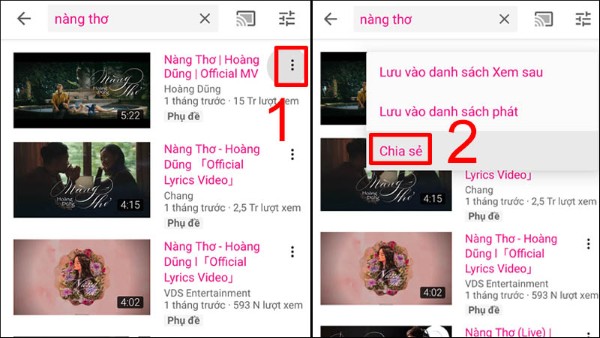
Bước 3: Hệ thống sẽ hiển thị các tùy chọn chia sẻ. Tại đây, chọn biểu tượng tương ứng với Facebook để bắt đầu chia sẻ.
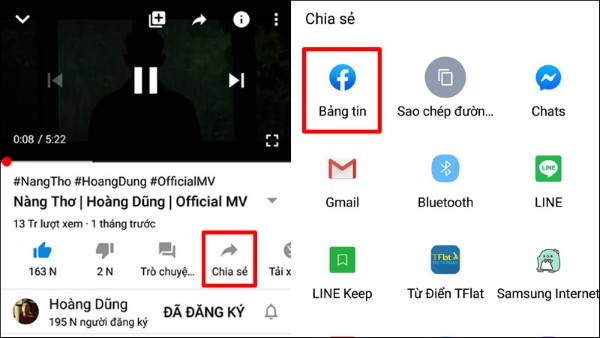
Bước 4: Một cửa sổ mới mở ra với giao diện Facebook. Bạn có thể lựa chọn chế độ hiển thị (công khai, bạn bè, chỉ mình tôi), thêm mô tả, tag bạn bè hoặc gắn thẻ vị trí. Khi hoàn tất, nhấn Đăng để chia sẻ lên trang cá nhân.
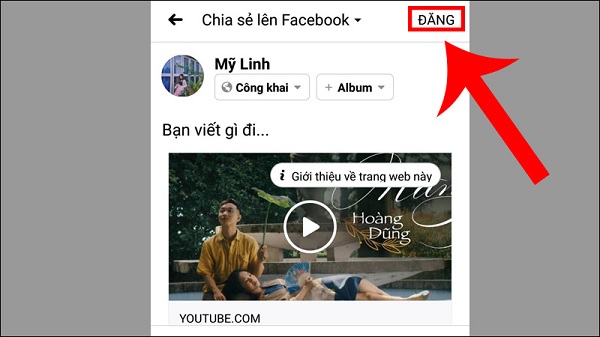
2. Trên máy tính
Việc cách đưa video từ YouTube lên Facebook thao tác trên máy tính cũng rất đơn giản, phù hợp cho những ai thường xuyên sử dụng trình duyệt để truy cập YouTube.
Bước 1: Truy cập trang web chính thức của YouTube, tìm kiếm và mở video bạn muốn chia sẻ.
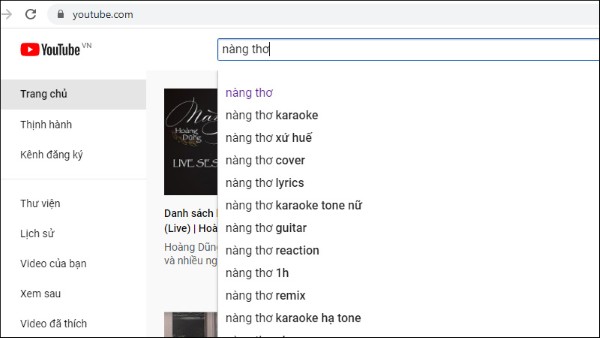
Bước 2: Ngay dưới khung phát video, bạn sẽ thấy nút Chia sẻ. Click vào nút này để mở bảng tùy chọn.
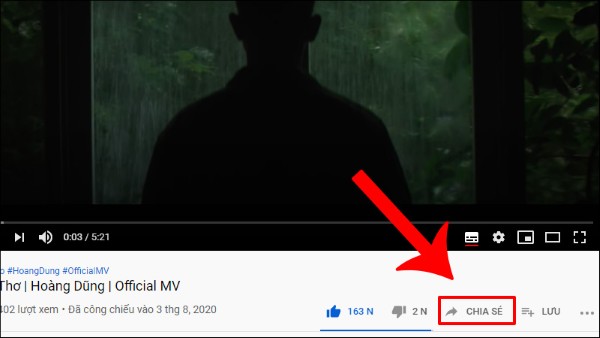
Bước 3: Trong danh sách các nền tảng chia sẻ, chọn mục Facebook. Trình duyệt sẽ mở ra một tab mới.
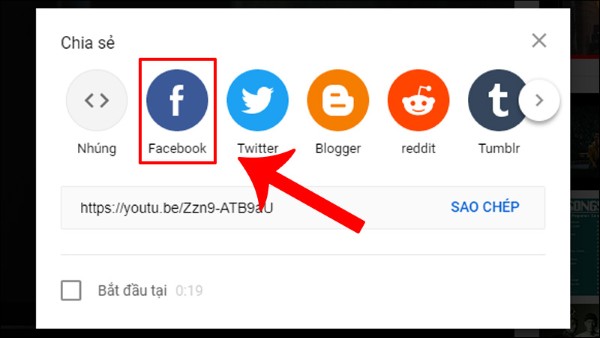
Bước 4: Tại đây, bạn cần đăng nhập tài khoản Facebook nếu chưa đăng nhập sẵn. Sau đó, thêm chú thích, điều chỉnh quyền riêng tư nếu cần và nhấn nút Đăng để hoàn tất quá trình chia sẻ.
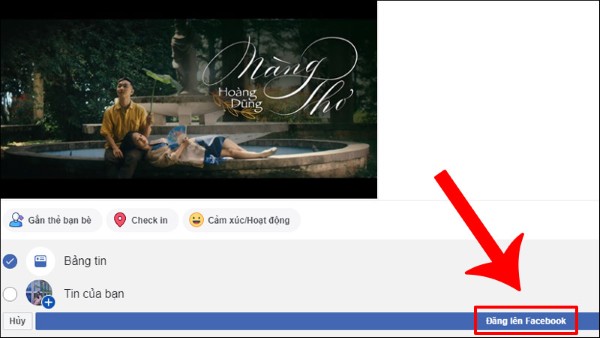
Một số lưu ý quan trọng khi chia sẻ video YouTube lên Facebook
– Chia sẻ lên Bảng tin: Đây là cách phổ biến nhất để đăng video YouTube lên dòng thời gian cá nhân dưới dạng bài viết thông thường. Người xem có thể nhấn vào đường link để xem video ngay trên YouTube.
– Chia sẻ lên Tin: Nếu bạn muốn video chỉ hiển thị trong 24 giờ, có thể chọn chia sẻ dưới dạng Tin (Story). Hình thức này thường thu hút sự chú ý cao hơn trong khoảng thời gian ngắn.
– Sử dụng caption hấp dẫn: Một đoạn mô tả thú vị sẽ giúp video của bạn tiếp cận nhiều người hơn và tạo sự tò mò cho người xem.
– Không thể tải video YouTube và đăng trực tiếp lên Facebook: Nếu muốn đăng bản gốc, bạn cần tải video về và đăng như video mới – điều này có thể ảnh hưởng đến bản quyền.
Cách đưa video từ Facebook lên Youtube đơn giản
Ngược lại với cách đưa video từ YouTube lên Facebook, nếu bạn muốn đưa video từ Facebook lên YouTube, bạn cần tải video từ Facebook về máy, sau đó đăng lên YouTube như một video mới. Dưới đây là hướng dẫn chi tiết:
Bước 1: Tải video Facebook về thiết bị
Hiện nay, Facebook không hỗ trợ tải video trực tiếp, vì vậy bạn cần dùng một công cụ hỗ trợ như:
- Trình tải video từ Facebook online
- Phần mềm hỗ trợ tải video trên máy tính
- Extension trên trình duyệt như SaveFrom, FBdown
Sau khi tải thành công, bạn lưu video về máy tính hoặc điện thoại của mình.
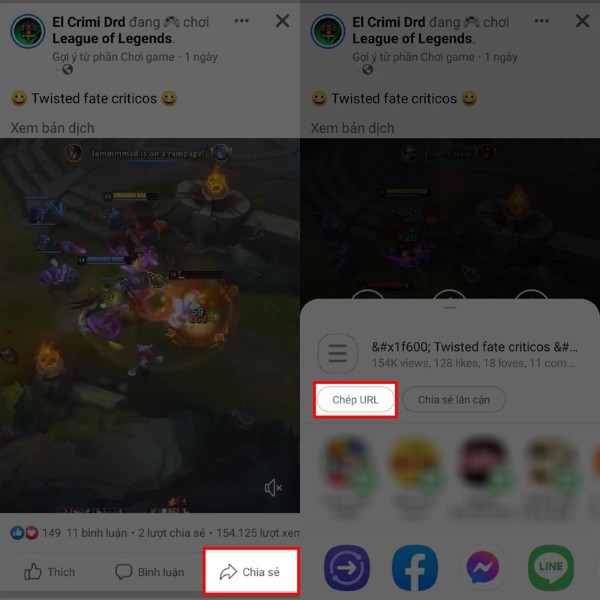
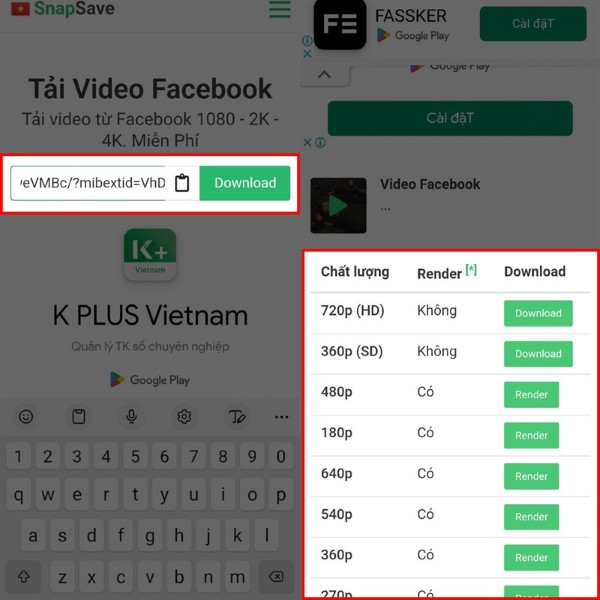
Bước 2: Đăng nhập YouTube
Truy cập vào trang chủ của YouTube bằng đường dẫn: https://www.youtube.com, đăng nhập vào tài khoản Google của bạn để bắt đầu tải video lên.
Bước 3: Vào YouTube Studio
Sau khi đăng nhập, nhấp vào ảnh đại diện tài khoản ở góc trên bên phải và chọn YouTube Studio.
Bước 4: Tải video lên YouTube
Tại giao diện YouTube Studio:
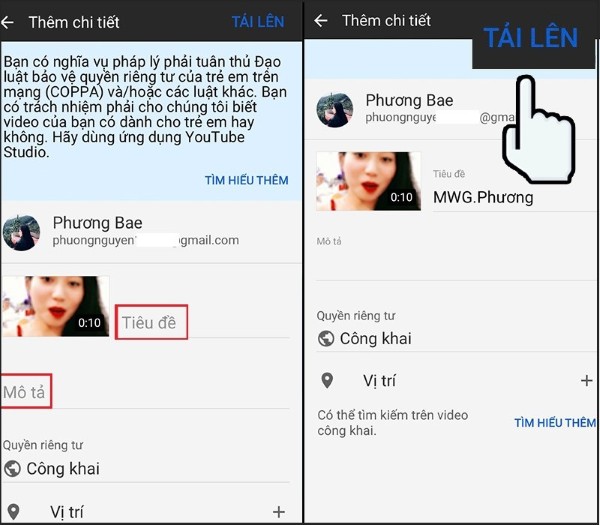
- Chọn mục Nội dung ở menu bên trái
- Nhấn vào nút Tạo, sau đó chọn Tải video lên
- Kéo video Facebook đã lưu vào khung tải hoặc chọn từ thư mục thiết bị
Bước 5: Hoàn thiện thông tin video
Điền tiêu đề, mô tả, chọn hình đại diện và cài đặt quyền riêng tư cho video. Bạn cũng có thể chèn thẻ, chọn danh mục, thêm phụ đề nếu cần.
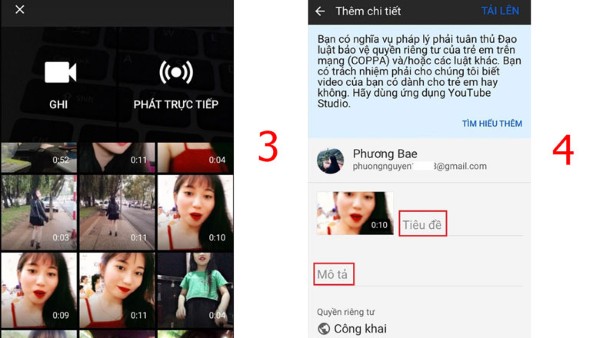
Cuối cùng, nhấn nút Hoàn tất để video được tải lên và công khai trên kênh YouTube của bạn.
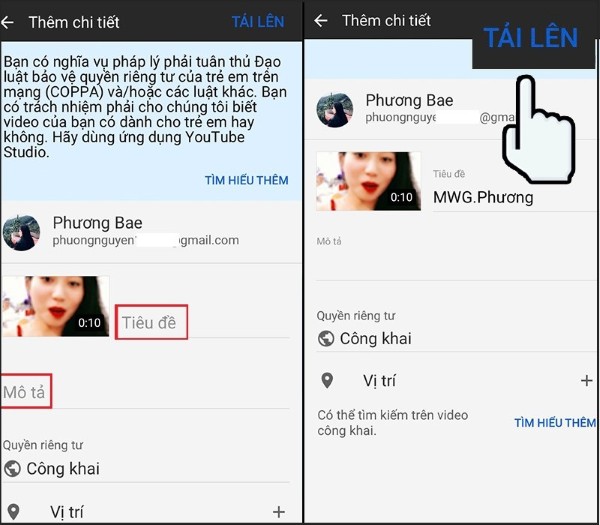
Lưu ý khi đưa video từ Facebook lên YouTube
– Đảm bảo bản quyền: Nếu video không do bạn sở hữu, hãy xin phép chủ sở hữu trước khi đăng tải lại lên YouTube để tránh vi phạm.
– Chất lượng video: Video từ Facebook có thể bị nén hoặc giảm chất lượng. Bạn nên kiểm tra lại video và chỉnh sửa nếu cần trước khi tải lên.
– Tối ưu tiêu đề và mô tả: Để tăng khả năng hiển thị trên YouTube, bạn nên thêm từ khóa, tiêu đề hấp dẫn và mô tả đầy đủ.
Bên cạnh việc đăng lên bảng tin, bạn hoàn toàn có thể chia sẻ video YouTube qua Story hoặc qua tin nhắn trực tiếp bằng Messenger để truyền tải nhanh chóng hơn:
Cách chia sẻ link YouTube lên Story Facebook
Bước 1: Mở video trên YouTube, nhấn nút Chia sẻ
Bước 2: Chọn Sao chép liên kết như hướng dẫn ở trên
Bước 3: Mở ứng dụng Facebook, vào mục Tạo tin
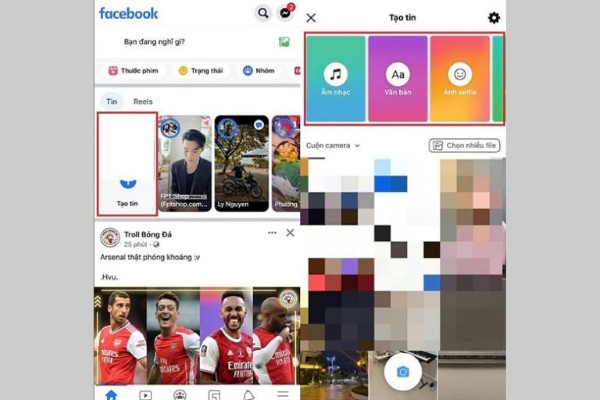
Bước 4: Chọn ảnh hoặc nền tùy thích, dán đường link YouTube vào phần văn bản
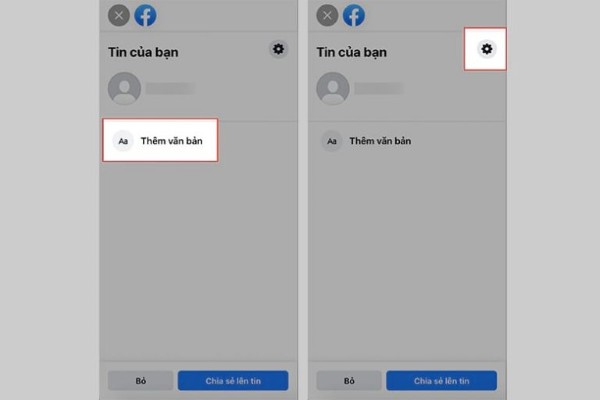
Bước 5: Đăng tin để bạn bè có thể truy cập video qua story
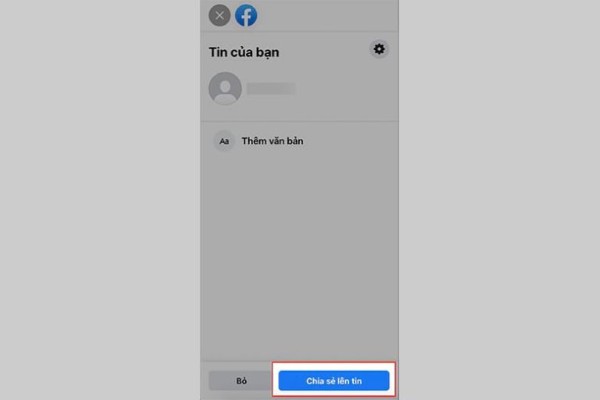
Cách chia sẻ video YouTube lên Messenger
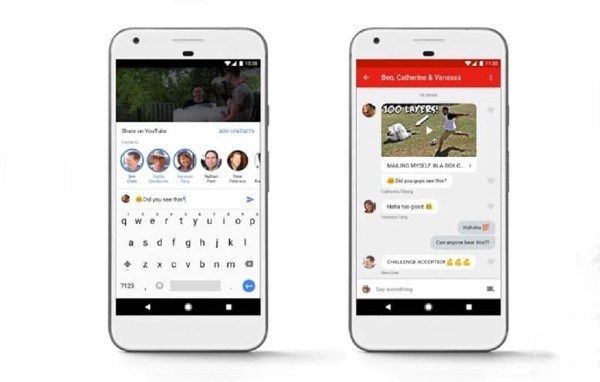
Bước 1: Sau khi sao chép link video, mở ứng dụng Messenger.
Bước 2: Chọn người cần gửi, dán đường dẫn vào khung chat và gửi đi. Người nhận chỉ cần nhấn vào link để xem trực tiếp trên YouTube.
Tổng kết
Cách đưa video từ YouTube lên Facebook không chỉ giúp bạn lan tỏa nội dung nhanh chóng mà còn mở rộng tệp người xem trên nhiều nền tảng khác nhau. Dù bạn đang sử dụng điện thoại hay máy tính, chỉ cần vài thao tác đơn giản là bạn đã có thể chia sẻ những video yêu thích lên mạng xã hội hoặc đưa nội dung tự tạo từ một nền tảng lên nền tảng khác.
Tuy nhiên, hãy luôn chú ý đến các vấn đề về bản quyền và chất lượng nội dung khi chia sẻ hoặc đăng tải. Sự cẩn trọng trong từng bước không chỉ giúp bạn sử dụng hiệu quả các nền tảng mà còn xây dựng hình ảnh cá nhân chuyên nghiệp, chỉn chu trong mắt người xem.
BÀI VIẾT LIÊN QUAN








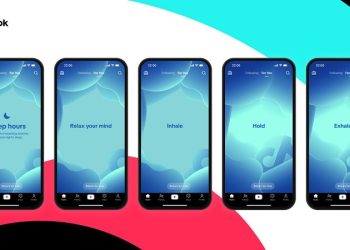




Email của bạn sẽ không được hiển thị công khai. Các trường bắt buộc được đánh dấu *
Tạo bình luận mới